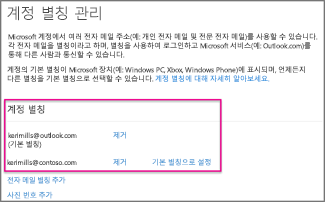Outlook.com 계정에 전자 메일 주소를 추가하면 전자 메일 주소가 사용자에게 속하는지 확인하라는 전자 메일이 전송됩니다.
백업 전자 메일 주소를 확인하려면 다음을 수행합니다.
-
이 계정에 아직 로그인하지 않은 경우 이미 확인된 이메일 주소를 사용하여 로그인합니다.
참고: 확인되지 않은 전자 메일 주소를 사용하여 로그인하려고 하면 다시 확인하라는 메시지가 표시됩니다.
-
추가한 이메일 주소에 로그인하고 받은 편지함에서 확인 전자 메일 메시지를 찾습니다.
-
확인 이메일을 열고 다음과 같은 링크를 클릭합니다.
이 이메일 주소를 별칭으로 추가한 경우 이 링크를 사용하여 다음을 확인합니다. https://account.live.com/Aliases/Verify?aliasname=example
-
Outlook.com 계정 별칭 관리 페이지의 계정 별칭 아래에 추가한 이메일 주소가 표시됩니다.
여전히 도움이 필요하세요?
|
|
Outlook.com 지원을 받으려면 여기를 클릭하거나 메뉴 모음에서 도움말을 선택하고 쿼리를 입력하세요. 셀프 도움말로 문제가 해결되지 않는 경우 아래 여전히 도움이 필요하신가요?로 스크롤한 다음 예를 선택합니다. Outlook.com에 문의하려면 로그인해야 합니다. 로그인할 수 없는 경우 여기를 클릭합니다. |
|
|
|
Microsoft 계정 및 구독에 대한 기타 도움이 필요하면 계정 및 청구 도움말을 방문하세요. |
|
|
|
도움을 받고 다른 Microsoft 제품 및 서비스의 문제를 해결하려면 여기에 문제를 입력하세요. |
|
|
|
Outlook.com Community에 질문을 올리고 토론하며 지식을 공유하세요. |